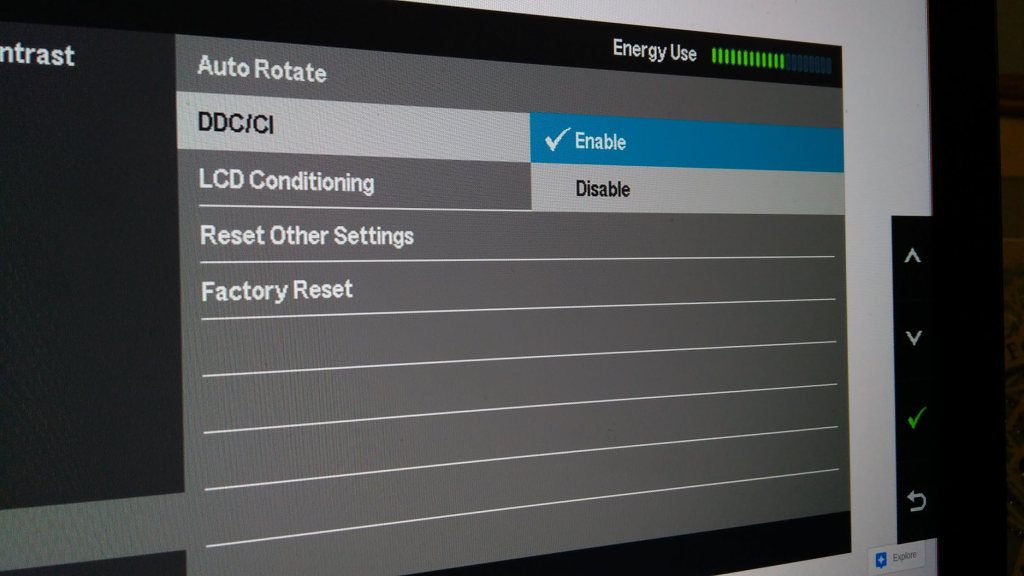Monitörünüzdeki yazı tipini nasıl büyütebilirsiniz?
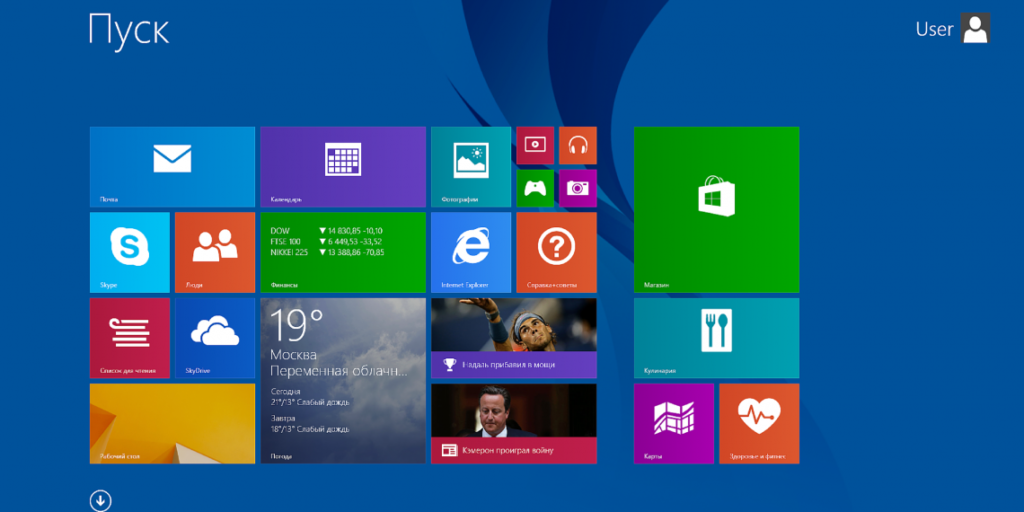
Her PC kullanıcısı er ya da geç şu soruyu sorar: okumayı kolaylaştırmak için yazı tipini nasıl büyütebilirim? Popüler Windows işletim sistemine sahip elektronik cihazlarda bu, çeşitli yöntemler kullanılarak yapılabilir. Bir bilgisayar veya dizüstü bilgisayar monitöründeki yazı tipinin nasıl artırılacağı veya azaltılacağı aşağıda ayrıntılı olarak açıklanmaktadır.
Makalenin içeriği
Monitörde büyük yazı tipinin faydaları
Monitörünüzde görüntülenen metni büyütmek tam anlamıyla hayat kurtarıcı olabilir. Görme keskinliği her insan için farklıdır ve her zaman ideal değildir. Küçük yazıları okurken gözler aşırı yorulacak ve daha çabuk yorulacak, bu da zamanla göz hastalıklarının gelişmesine neden olacaktır. Ayarları değiştirerek sorunlardan kolayca kaçınabilirsiniz.
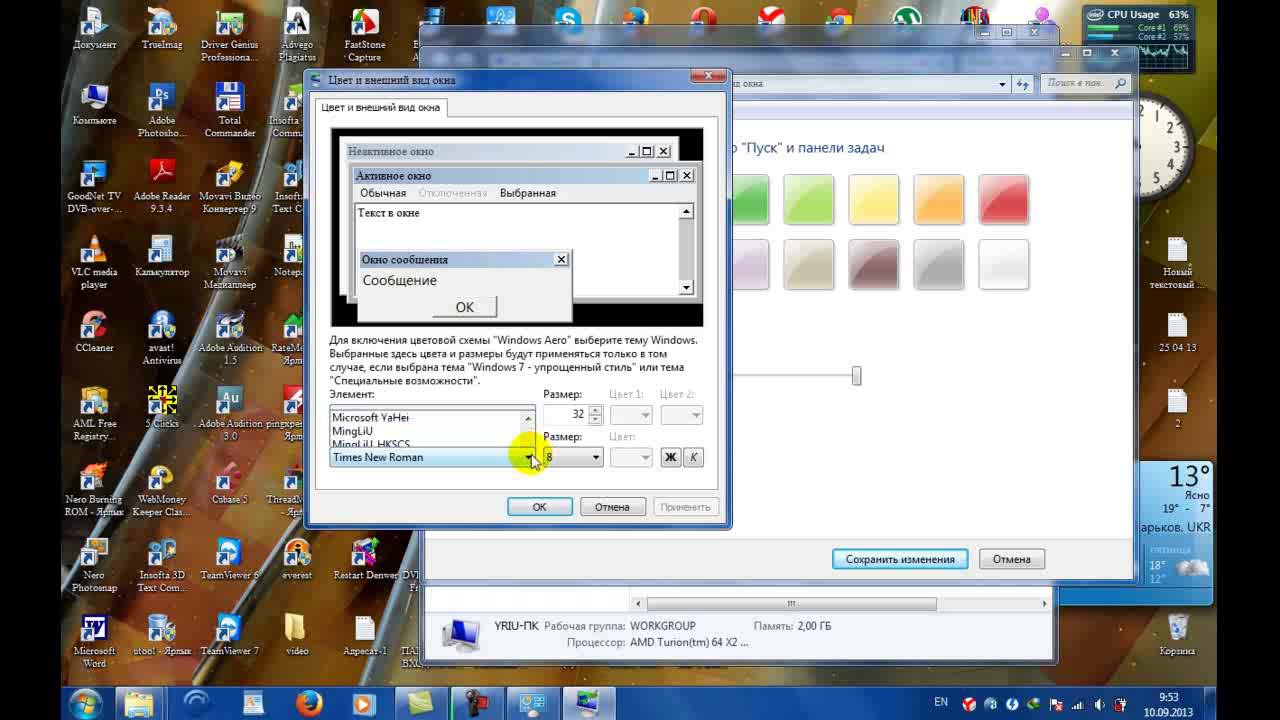 Kullanıcılar farklı monitörler satın alır: farklı ekran köşegenlerine, çözünürlüklere ve netliğe sahip. Her teknik görüntüyü kendi yöntemiyle görüntüler. Bu nedenle, yukarıdaki işletim sisteminin yaratıcıları, uygun ve kabul edilebilir bir ekranı ayrı ayrı seçmek için yazı tipi boyutlarını seçme olanağı sağlamıştır.
Kullanıcılar farklı monitörler satın alır: farklı ekran köşegenlerine, çözünürlüklere ve netliğe sahip. Her teknik görüntüyü kendi yöntemiyle görüntüler. Bu nedenle, yukarıdaki işletim sisteminin yaratıcıları, uygun ve kabul edilebilir bir ekranı ayrı ayrı seçmek için yazı tipi boyutlarını seçme olanağı sağlamıştır.
Önemli! Yazı tipi ölçeğini değiştirmek, kişisel cihazın sahibinin kişisel tercihlerine göre ayarlanmasına yardımcı olacaktır. Bu makaledeki talimatların yardımıyla yeni başlayan biri bile bu fonksiyonda ustalaşabilir.
Monitördeki yazı tipi nasıl büyütülür?
Aşağıdakileri kullanarak en uygun metin boyutunu seçebilirsiniz:
- klavye düğme kombinasyonları;
- klavye ve fare kombinasyonları;
- standart ayarlar;
- dahili büyüteç.
Sayfanın ölçeğini ve üzerinde görüntülenen her şeyi değiştirme yeteneği istisnasız tüm tarayıcılarda sağlanır. Sosyal ağlar da benzer işlevlerle donatılmıştır.
Bir belgede veya tarayıcıda metni büyütmeniz gerekiyorsa, en kolay yol “Ctrl” “+” ve “Ctrl” “-” düğmelerini bir arada kullanmaktır. İkinci seçenek daha da basittir: aynı düğmeyi basılı tutun ve fare tekerleğini ileri/geri döndürün. Bu yöntemler, masaüstü bilgisayarlar ve mobil dizüstü bilgisayarlardaki Windows işletim sisteminin herhangi bir sürümünde etkilidir.
Ekranın bir bölümünü geçici olarak büyütmeniz gerekiyorsa, büyüteç kullanılması daha tavsiye edilir. Sıradan bir mercek prensibine göre çalışır; belirli bir alana yöneltildiğinde yalnızca içine düşeni büyütür. Büyüteç “Win” “+” tuşlarına basılarak açılır.
Metin boyutunu kontrol panelinden değiştirmek, özellikle yeni başlayanlar için nispeten karmaşık bir yöntemdir ancak size daha fazla seçenek sunar. Bu şekilde yalnızca sayfanın tamamının değil aynı zamanda tek tek öğelerinin de ölçeğini değiştirebilirsiniz. Örneğin, yalnızca etiketlerin altındaki etiketleri büyütün, ancak simgeleri aynı bırakın.
Önemli! Yazı tipi ayarlarının prensibi Windows işletim sisteminin tüm sürümlerinde aynıdır ancak arayüz farklı şekilde görüntülenebilir.
Windows 7'de
Metni büyütmek için yapmanız gerekenler:
- Menüyü açmak için masaüstünde (ana ekran) boş bir alana sağ tıklayarak;
- içinde “Çözünürlük” seçeneğini ve “Metni büyüt/küçült” işlevini seçin;
- yazı tipini "Orta" olarak ayarlayın.
 Yazı tipini daha da büyütmek istiyorsanız orada “Diğer boyut” seçeneğini seçmeniz gerekir. Açılan ek pencerede büyütmeyi beş kata ayarlayabilirsiniz.Ayarları değiştirdikten sonra “Uygula” ya tıkladığınızdan emin olun, aksi takdirde hiçbir şey değişmeyecektir.
Yazı tipini daha da büyütmek istiyorsanız orada “Diğer boyut” seçeneğini seçmeniz gerekir. Açılan ek pencerede büyütmeyi beş kata ayarlayabilirsiniz.Ayarları değiştirdikten sonra “Uygula” ya tıkladığınızdan emin olun, aksi takdirde hiçbir şey değişmeyecektir.
Önemli! Kullanıcı seçilen ayarları uygulamayı unutsa bile, Windows 7 menüden çıkarken bunu ona hatırlatacaktır. Daha sonra değişikliklerin etkili olması için cihazı yeniden başlatmanız önerilir.
Windows 8'de
Kısayolların altında masaüstünde görüntülenen metnin boyutu yetersiz olduğundan okunması zorsa, tüm ana ekranın ölçeğini %150'ye çıkarmak için bu işletim sistemindeki yerleşik işlevi kullanmalısınız. Metin bilgisinin boyutunun değiştirilmesi, görüntüde herhangi bir deformasyon olmadan gerçekleşir ve bu da uygundur.
Öncelikle masaüstünün boş bir alanında farenin sağ tuşuyla menüyü açmanız, ardından “Çözünürlük” bölümüne gitmeniz gerekiyor. Daha sonra “Metin boyutlarını değiştirme” bölümüne gitmeniz ve gerekli değerleri seçmeniz gerekiyor.
Temel ayarlar listesinin sonunda öğelerin ölçeğini ayrı ayrı belirlemek için ek bir işlev bulabilirsiniz. Bunu kullanarak yazı tipi boyutunu şu şekilde değiştirebilirsiniz:
- mesaj pencereleri;
- panel adları;
- sistem isteminde bulunur.
Windows 10'da

İşletim sisteminin bu sürümünde ekran ayarlarını kullanarak monitördeki metni büyütebilirsiniz. Bunu yapmak için, fareyi kullanarak ilgili menüyü açmanız gerekir (her zamanki gibi boş ana ekrana sağ tıklayın). Parametrelerde metnin ve diğer öğelerin boyutunu seçmek için kaydırıcıyı kullanabilirsiniz.
"Gelişmiş seçenekler" masaüstünü seçerek yakınlaştırmanıza yardımcı olacaktır. Bu bölümde “Gelişmiş yeniden boyutlandırma” seçeneğini seçmeniz gerekiyor. Yedinci ve sekizinci sürümler için standart olan bir kontrol paneli görünecek ve bireysel arayüz öğelerinin ölçeğini değiştirmenize olanak tanıyacak.
tavsiye
Windows'un tüm sürümleri için mevcut olan bir diğer çok kullanışlı özellik ise “Clear Type”tır.Bilgi ekranının netliğini artırmak için tasarlanmıştır. Seçildiğinde, çeşitli metin parçalarının görüntüleneceği bir pencere açılır. Kullanıcının kendisine en okunabilir ve anlaşılır görünenleri seçmesi gerekir. Bundan sonra işletim sistemi, monitördeki tüm metnin mümkün olduğu kadar net görünmesini sağlayacak şekilde ayarları otomatik olarak yapar.
 Ayrıca yazı tipinin aniden kendiliğinden büyüyüp küçülmesi de olur. Durumu düzeltmek ve her şeyi yerine geri döndürmek için şunları yapmalısınız:
Ayrıca yazı tipinin aniden kendiliğinden büyüyüp küçülmesi de olur. Durumu düzeltmek ve her şeyi yerine geri döndürmek için şunları yapmalısınız:
- kontrol panelinden (“Başlat” ile sol alt köşede açılır), “Görünüm/Kişiselleştirme” menüsünü açın;
- yazı tiplerinin bulunduğu uygun bölüme gidin;
- “Seçenekler” seçeneğini seçin;
- “Geri Yükle”ye tıklayın ve değişiklikleri onaylayın.
Böylece şu sonuca varabiliriz: Windows işletim sistemine sahip cihazların kullanıcıları, sistemi kendilerine göre kolayca ayarlayabilir - ekrandaki metin ve simgelerin boyutunun yanı sıra çeşitli diğer parametreleri değiştirebilir. Önemli olan, bir şeyi "kırmaktan" korkmamaktır, çünkü herhangi bir zamanda ayarlar orijinal konumlarına döndürülebilir.